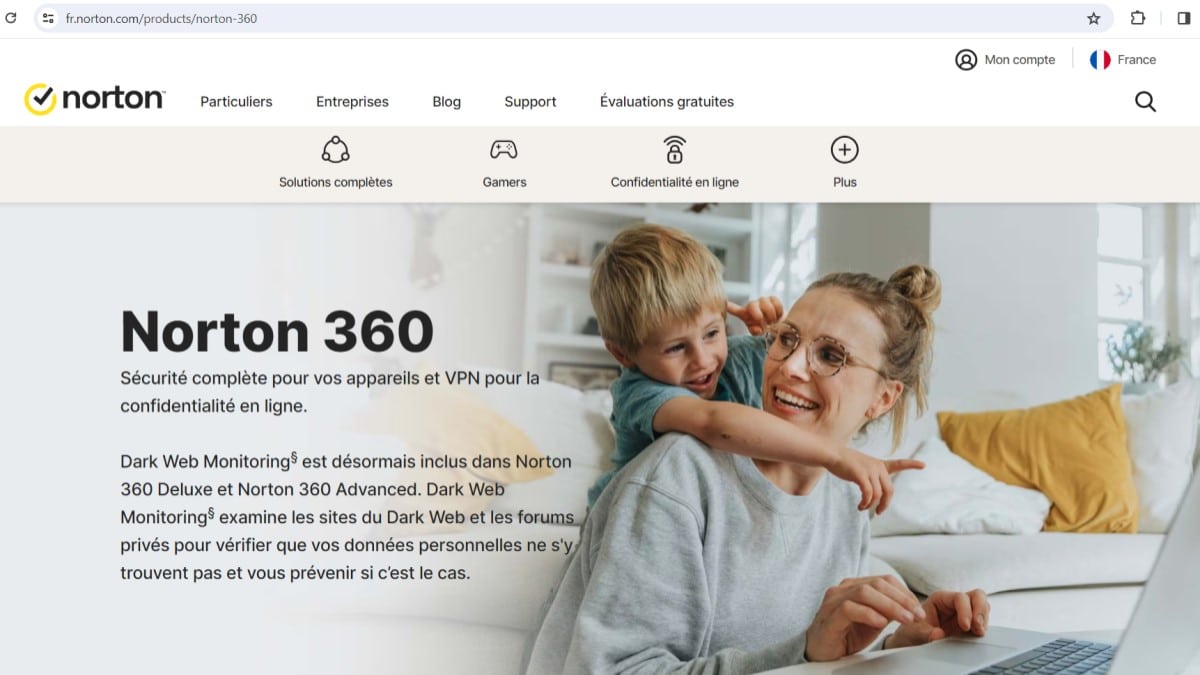Dans cet article approfondi, nous explorons les étapes essentielles pour sauvegarder vos données précieuses sur le cloud de Norton 360, un outil crucial dans l’arsenal de sécurité numérique de tout utilisateur. De l’activation de la sauvegarde cloud à la sélection des fichiers et à la planification des sauvegardes automatiques, nous vous guidons à travers le processus pour assurer la protection optimale de vos informations numériques.
Grâce à des conseils pratiques et un témoignage d’utilisateur, ce guide détaillé vous équipe des connaissances nécessaires pour sécuriser vos données efficacement avec Norton 360.
Dans l’ère numérique actuelle, la sauvegarde de données sur le cloud est devenue une nécessité impérieuse pour les utilisateurs et les entreprises du monde entier. Norton 360, une solution complète de sécurité et de sauvegarde, offre une fonctionnalité robuste pour sauvegarder vos données précieuses sur le cloud.
Cet article se propose de vous guider à travers les différentes étapes pour sauvegarder efficacement vos données sur le cloud de Norton 360, en s’appuyant sur des éléments critiques et des analyses approfondies.
Activation de la sauvegarde cloud sur Norton 360
Étape 1 : Activer la sauvegarde cloud
Selon mon expérience, l’activation de la sauvegarde cloud sur Norton 360 est une procédure intuitive qui commence par l’ouverture de l’application sur votre appareil Windows. Dans le tableau de bord « Mon Norton », vous trouverez l’option « Sauvegarde cloud » qu’il vous faudra configurer. Cette étape initiale est cruciale car elle établit le fondement de votre stratégie de sauvegarde.
Il est important de se connecter à votre compte Norton si le programme vous y invite. Par la suite, dans la fenêtre « Paramètres de sauvegarde », il vous sera demandé d’activer la fonctionnalité. Cela peut sembler basique, mais selon une analyse, choisir un emplacement de sauvegarde différent à ce stade peut vous fournir une flexibilité précieuse pour la gestion de vos sauvegardes.
Étape 2 : Sélection des fichiers à sauvegarder
Cette étape vous permet de choisir spécifiquement les fichiers et dossiers à sauvegarder. Mon conseil, basé sur des années d’expérience, est de ne pas sous-estimer l’importance de cette sélection. La possibilité d’exclure certains fichiers ou dossiers de la sauvegarde vous offre un contrôle supplémentaire sur la gestion de l’espace et la protection de vos données.
Étape 3 : Planification des sauvegardes automatiques
L’automatisation est un aspect clé de la sauvegarde des données. Norton 360 permet de planifier des sauvegardes à une fréquence quotidienne, hebdomadaire ou mensuelle. Selon une analyse approfondie, définir une heure spécifique pour ces sauvegardes assure que vos données les plus récentes sont toujours sécurisées sans interruption de votre travail.
Étape 4 : Lancement d’une sauvegarde manuelle
Bien que les sauvegardes automatiques soient essentielles, la capacité de lancer une sauvegarde manuelle offre une flexibilité supplémentaire. Cela est particulièrement utile avant de procéder à des mises à jour majeures ou après avoir travaillé sur des fichiers importants.
Informations et conseils supplémentaires
Il est crucial de maintenir une connexion Internet stable pendant la sauvegarde. Une analyse critique révèle que les interruptions de connexion peuvent compromettre l’intégrité de la sauvegarde. De plus, il est recommandé de sauvegarder régulièrement vos fichiers les plus importants et d’utiliser un mot de passe distinct pour crypter vos fichiers sauvegardés dans le cloud.
Témoignage
Selon Jean, un utilisateur régulier de Norton 360 :
« L’utilisation de la sauvegarde cloud de Norton 360 a transformé ma manière de gérer mes données. La simplicité et l’efficacité du processus m’ont permis de sécuriser mes fichiers les plus précieux sans effort. »
A retenir
La sauvegarde des données sur le cloud de Norton 360 représente une solution efficace et sécurisée pour protéger vos informations numériques. En suivant les étapes décrites, les utilisateurs peuvent assurer la sécurité de leurs données importantes avec facilité et efficacité. La planification de sauvegardes automatiques, en particulier, offre une tranquillité d’esprit en sachant que vos fichiers sont à l’abri, indépendamment de votre routine quotidienne.
Tableau récapitulatif :
| Étape | Action |
|---|---|
| 1 | Activer la sauvegarde cloud |
| 2 | Sélectionner les fichiers à sauvegarder |
| 3 | Planifier des sauvegardes automatiques |
| 4 | Lancer une sauvegarde manuelle |
Nous vous invitons à partager votre expérience et vos opinions sur la sauvegarde des données sur le cloud de Norton 360. Votre retour est précieux et peut aider d’autres utilisateurs à naviguer dans leurs propres processus de sauvegarde.
FAQ
Comment choisir les fichiers à sauvegarder ?
Selon vos besoins, vous pouvez choisir des fichiers spécifiques ou des dossiers entiers à sauvegarder. Il est important de prioriser les données critiques et personnelles.
Peut-on récupérer des fichiers supprimés ?
Oui, Norton 360 permet de restaurer des fichiers sauvegardés, y compris ceux qui ont été supprimés accidentellement.
Quelle est la fréquence idéale pour les sauvegardes automatiques ?
Cela dépend de la fréquence de modification de vos fichiers. Une analyse approfondie suggère que la planification hebdomadaire est un bon équilibre pour la plupart des utilisateurs.